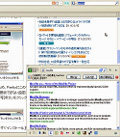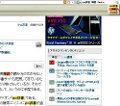ブログへの画像アップロードも楽々
複数のファイルをドラッグ&ドロップで同時に添付することもできる。複数のファイルをドラッグし、[参照]ボタンの左隣のボックスにドロップする(図13)。
すると、図14のように表示され、複数ファイルを一気に添付することが可能である。「dragdropupload」は、「Googleドキュメント」やブログにファイルをアップロードする際などにも用いることができる。「Googleドキュメント」の「ファイルのアップロード」のページを開き、[参照]ボタンの左隣のボックスに、ドラッグしたファイルをドロップする(図15)。
次に、[ファイルをアップロード]ボタンをクリックすれば(図16)、ファイルをアップロードし、「Googleドキュメント」で管理することができる。また、「mixi」の日記やブログなどにも、ドラッグ&ドロップで画像ファイルをアップ ロードすることが可能だ(図17)。
最後に、この「dragdropupload」を無効化または削除する場合は、[ツール]メニューから[アドオン]をクリックして表示されるダイアログで設定を行う。[拡張機能]で[dragdropupload]を選択し、[無効化]または[削除]のいずれかをクリックする(図18)。